一. 创建项目
1.第一步:打开idea,如果有项目,此时关闭原先项目
: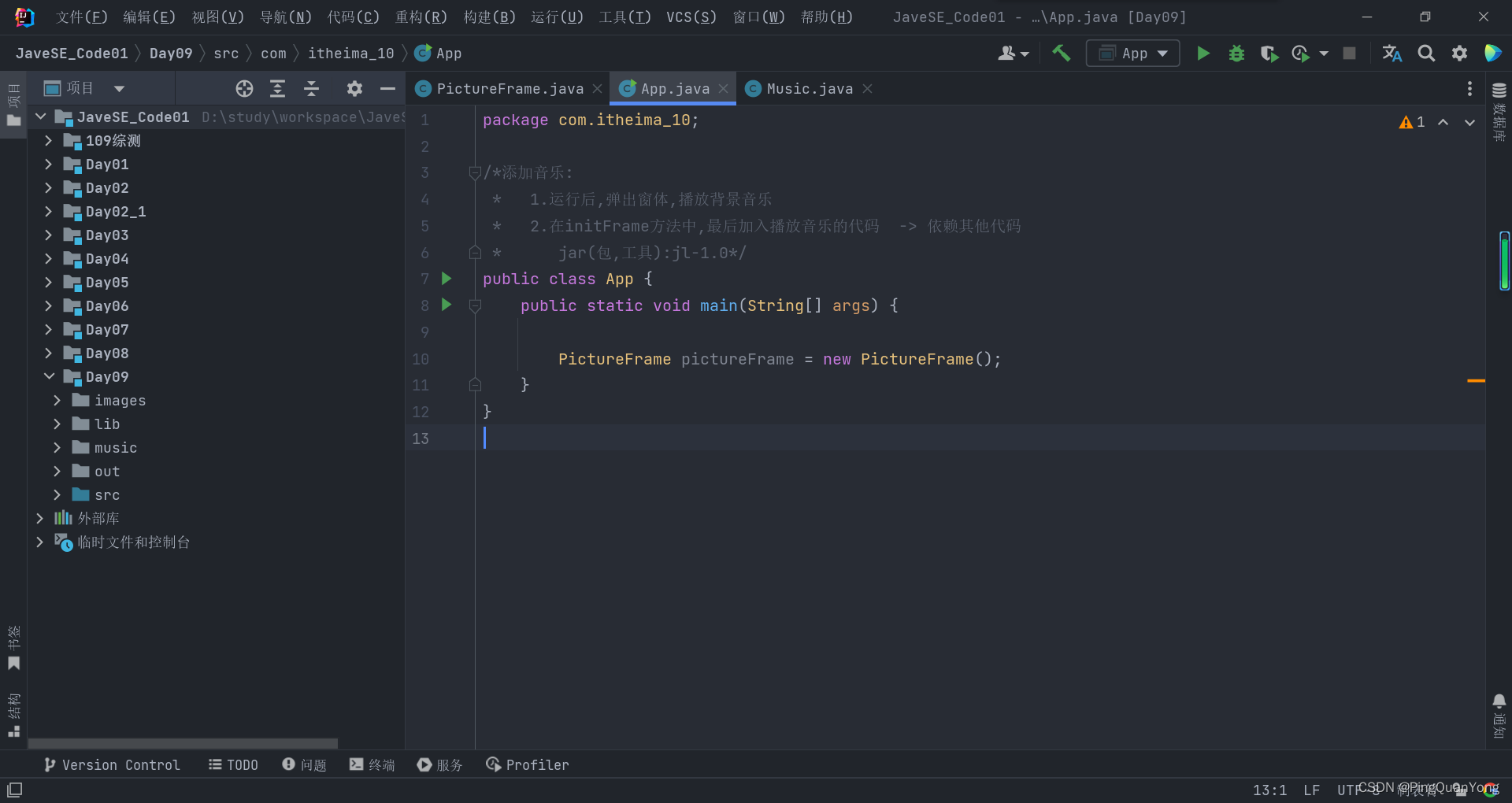
2.第二步:新建项目,此时有两种方式
(1)第一种,在关闭已有项目的同时,点击新新建项目:
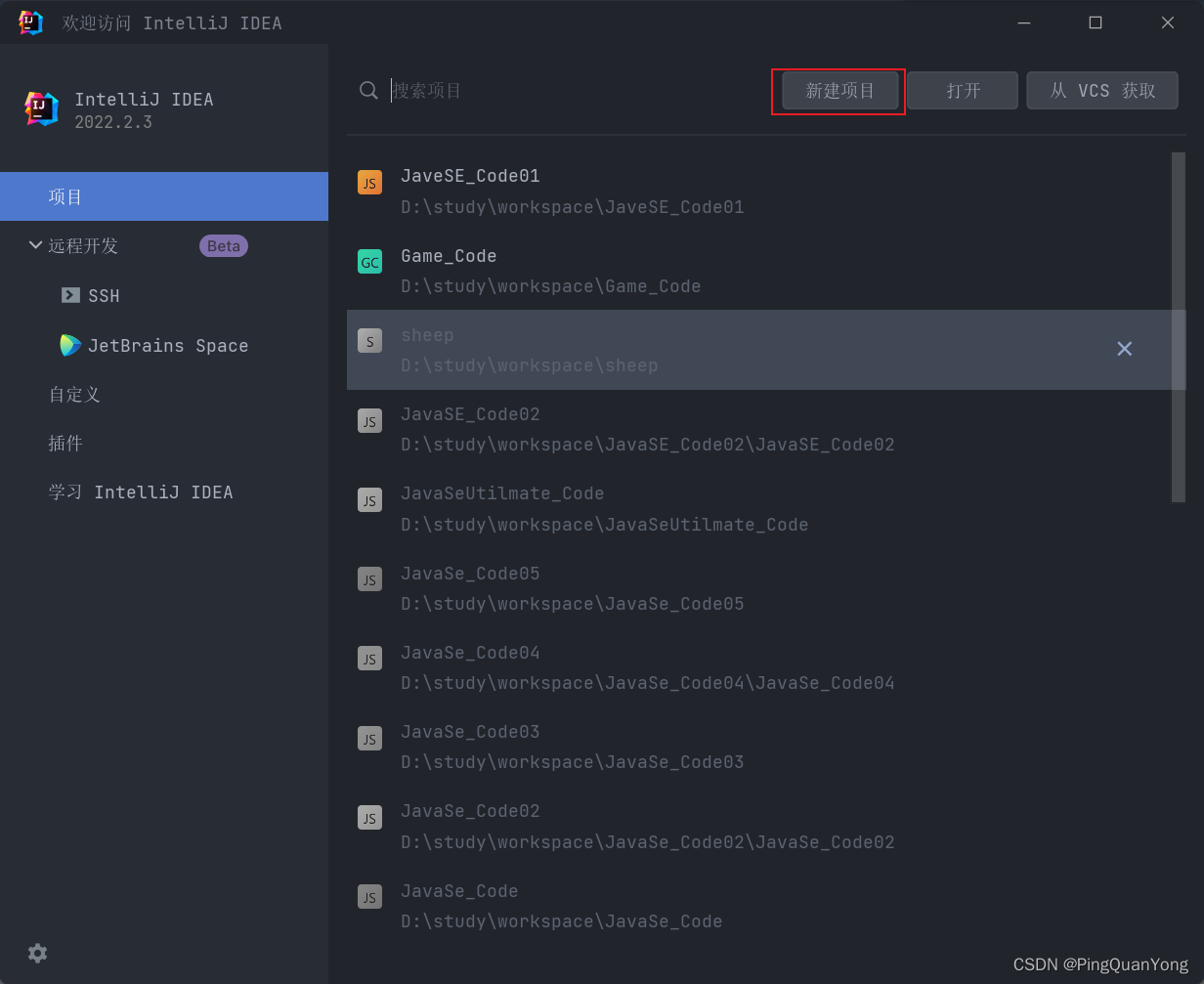
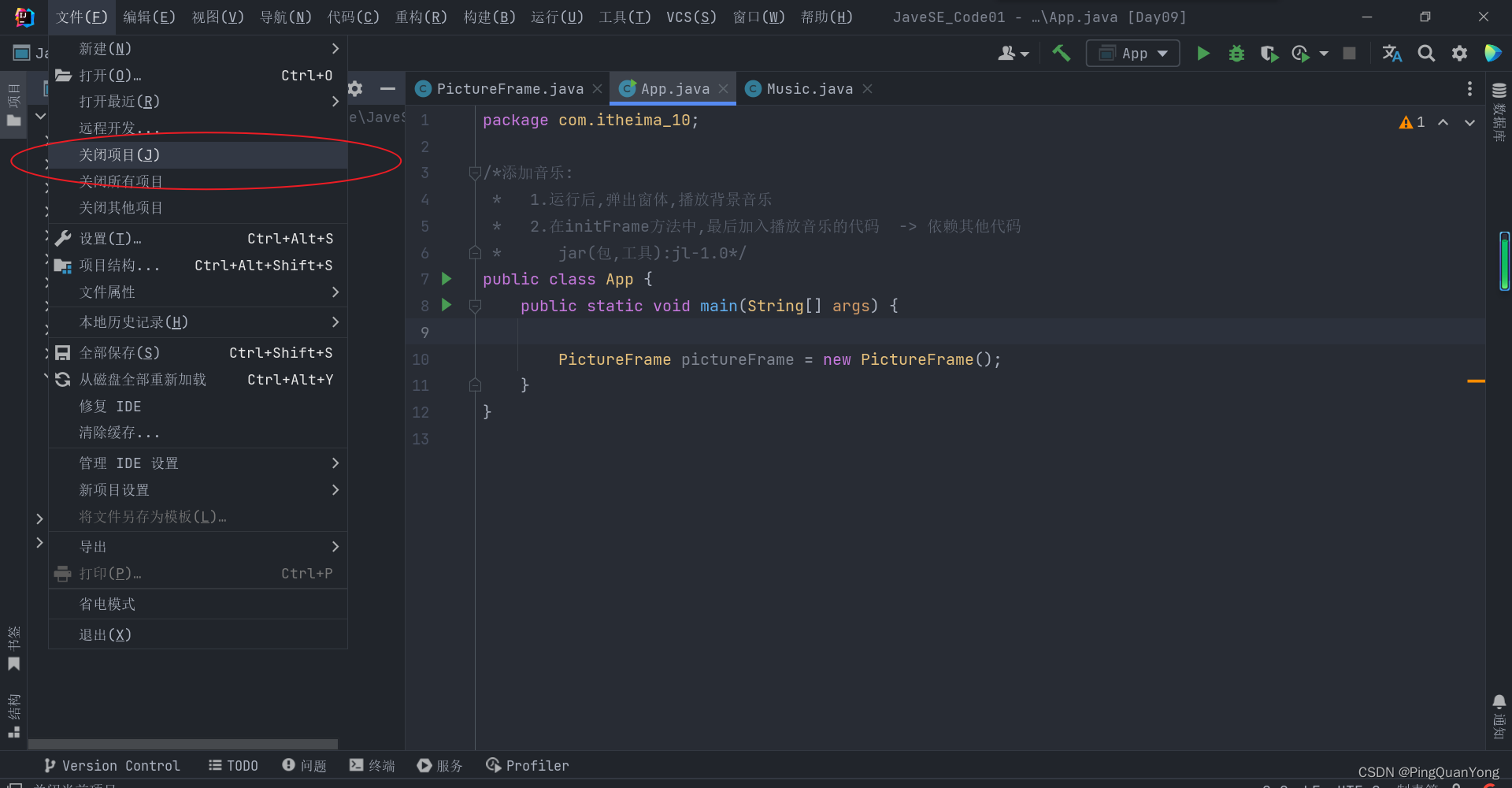
(2)若不需要关闭项目,那直接文件 -> 新建 ->项目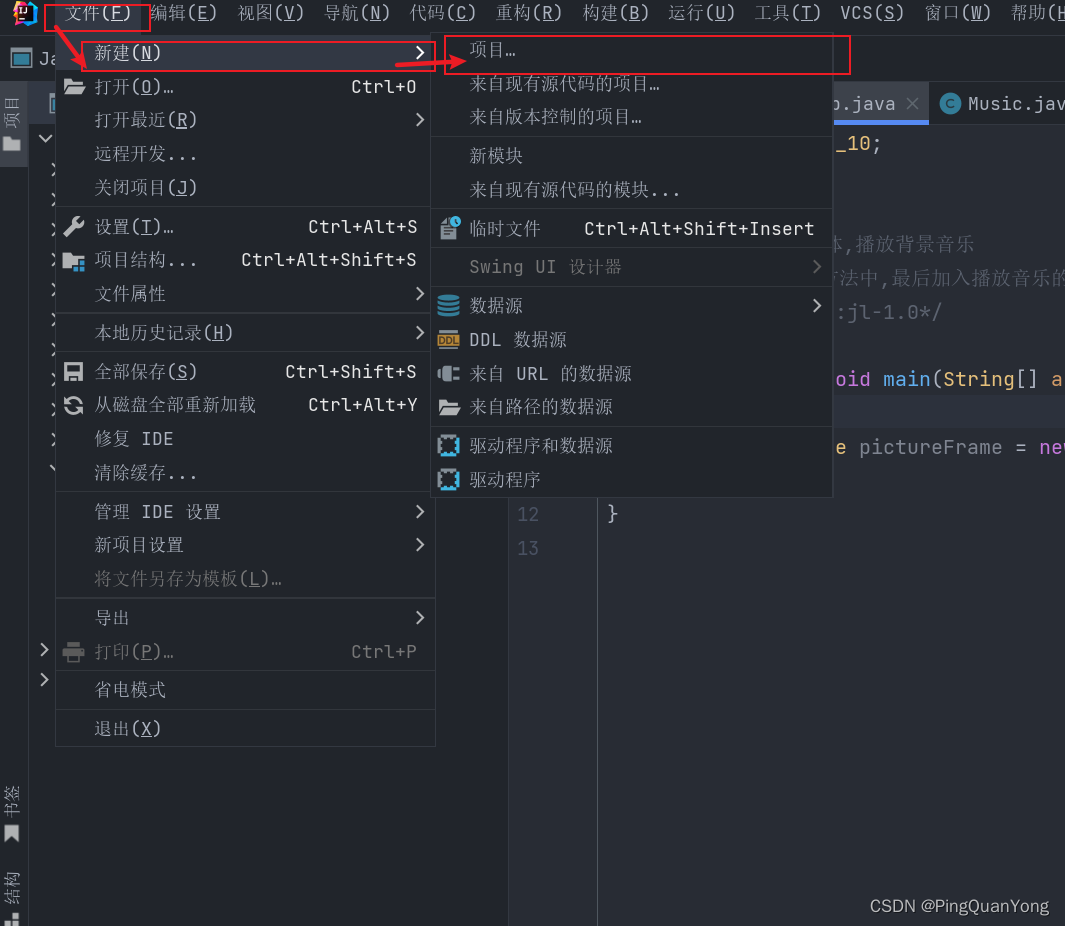
3.这里默认是新建项目,我们选择一个空项目 -> 自己起一个名字,我这里叫 Java_Code -> 下一行,项目位置,因为2022新版对创建进行了优化,这里只需写到你想把项目放在哪里的目录下,这里我想把项目放到 D:\study\workspace下,所以只写到这个目录,下方灰色字迹也可以验证,同时下方也有别的验证方式,请继续下去: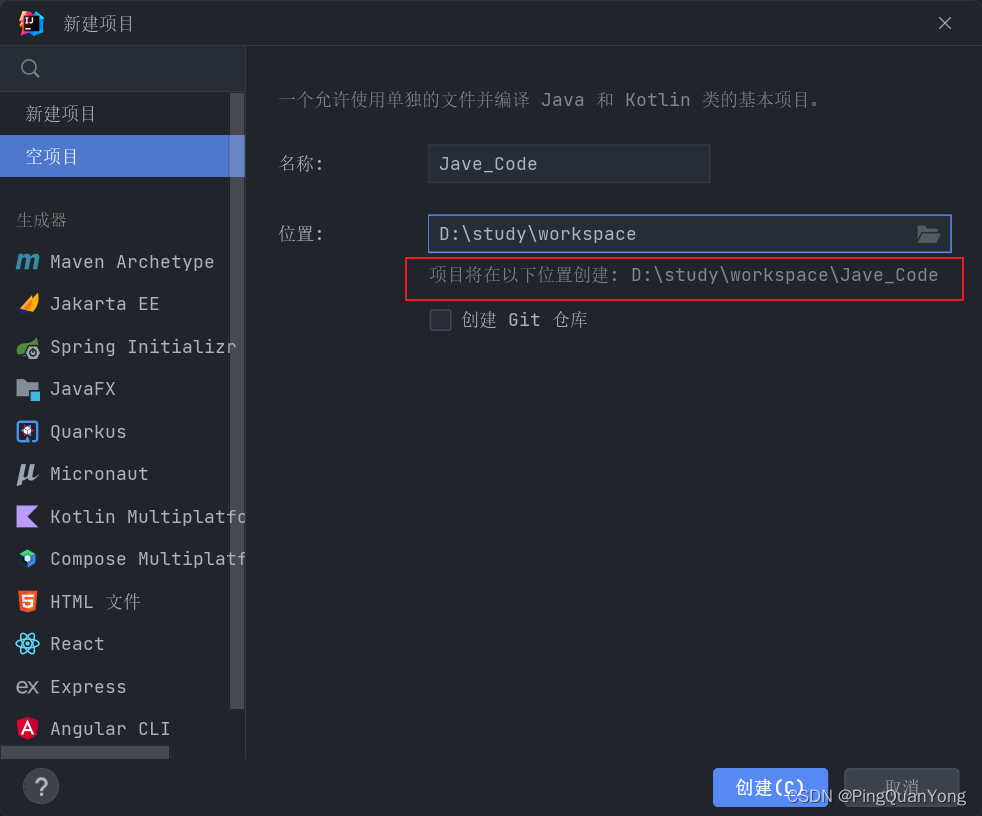
4.点击创建后,我们选择在新窗口中打开此新建项目:
(1)同时,创建完之后,我们点击 文件 -> 项目结构
(2)进入项目结构,点击项目,选择好你想要的jdk版本,若没有,可以在idea中下载,这里我使用openjdk-19,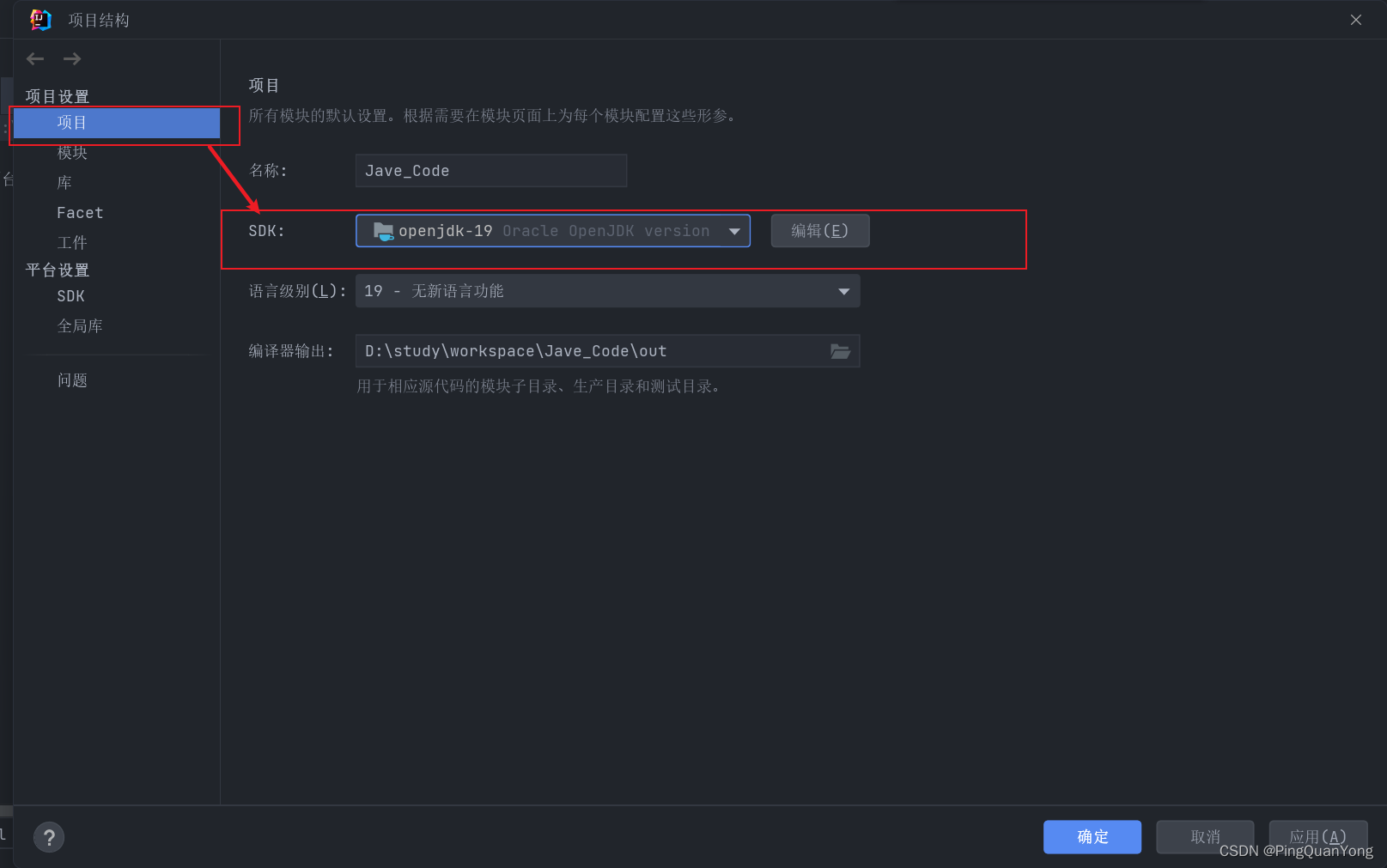
(3)点击模块,进入模块配置界面,我的界面如下: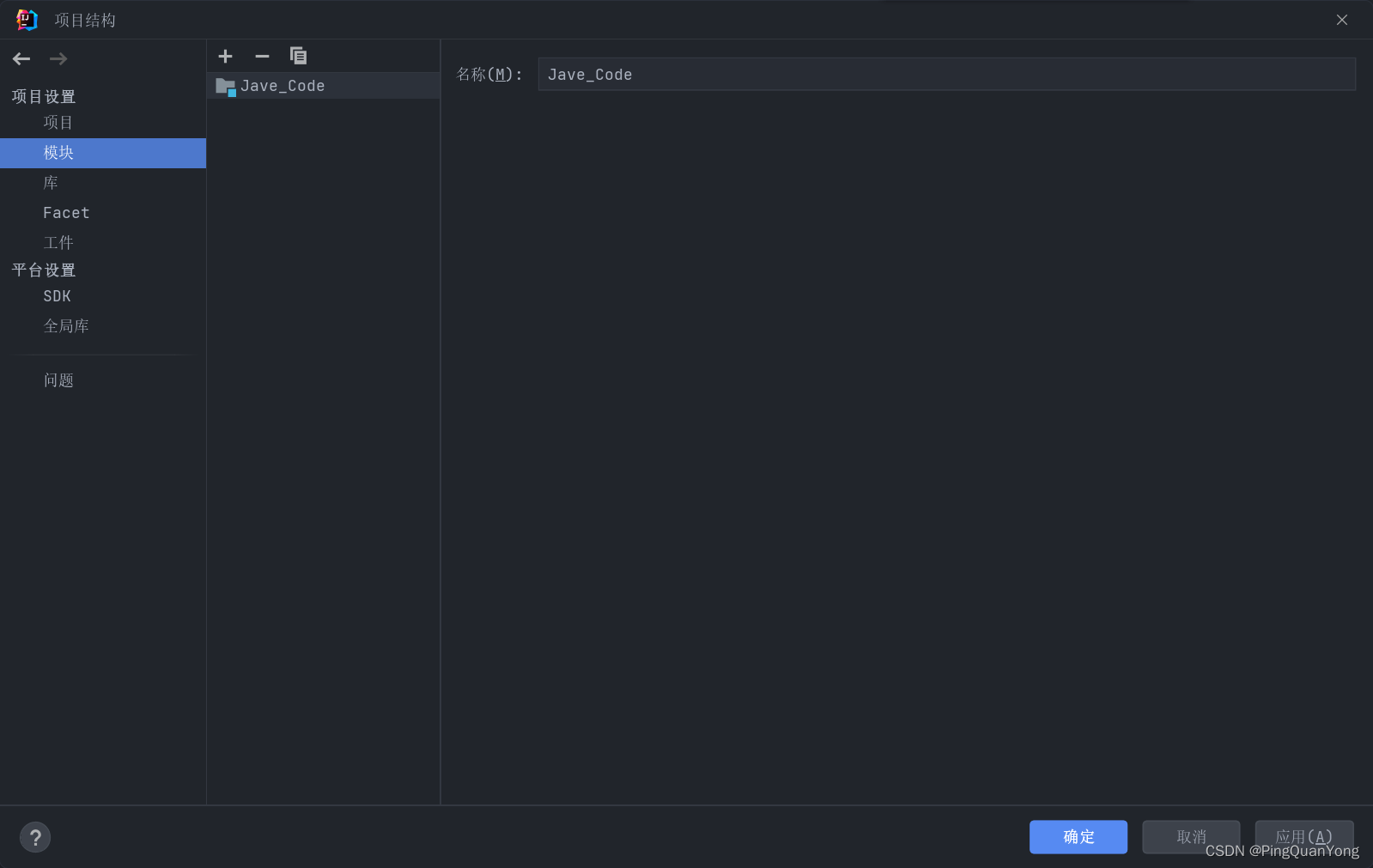
很明显,idea2022自动为我们在项目下新建了一个同名的模块,我们随后验证,先点击➕号,新建模块,这里我新建一个模块为 Day01;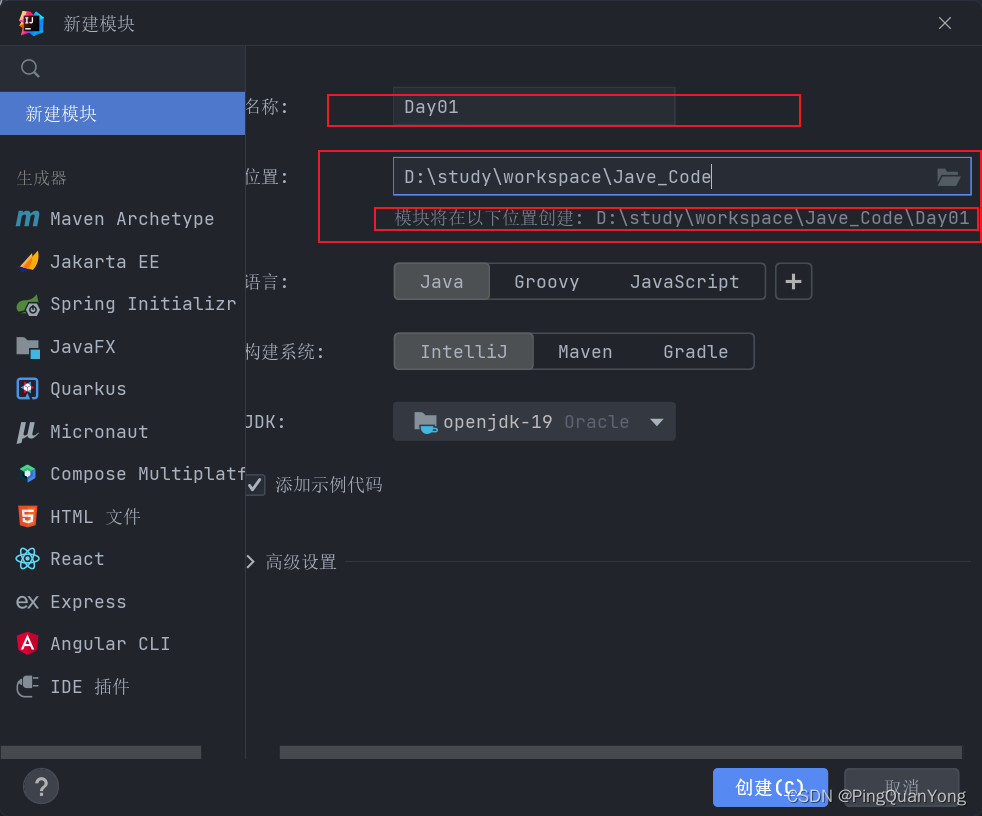
(4)点击创建,一个新模块便创建完成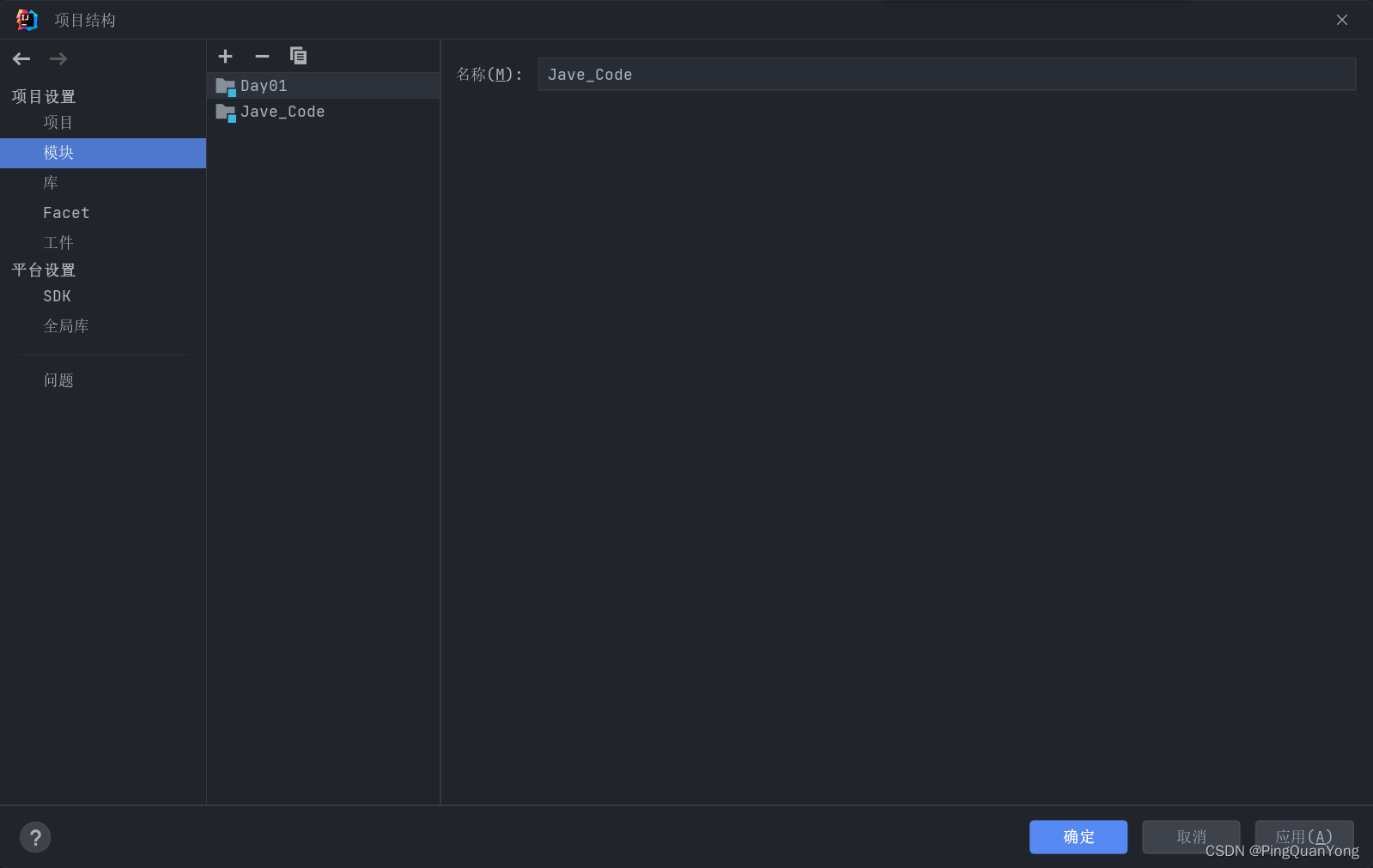
接下来,点击 应用 -> 确定,然后界面如下: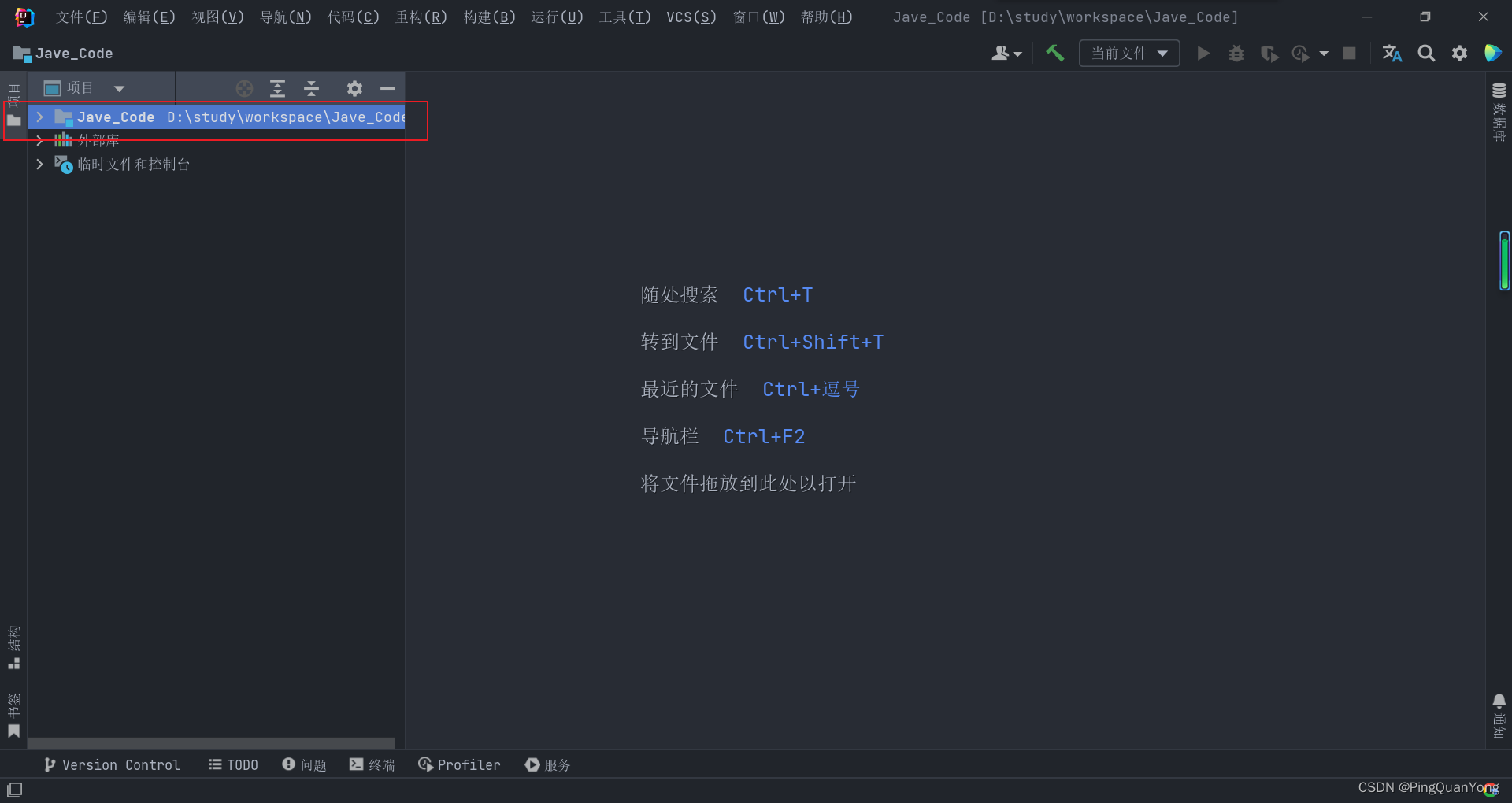
鼠标左键点开,可以看到项目结构如下: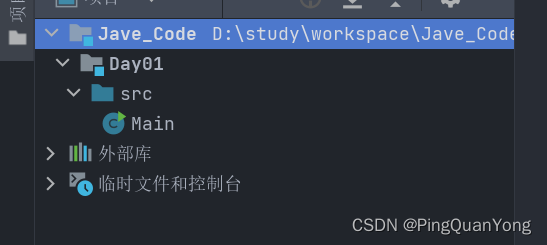
这里可能会有疑惑,这不是一个模块下的另一个模块吗,我们验证一下,首先,我们点击 文件 -> 打开 ->找到我们创建项目的位置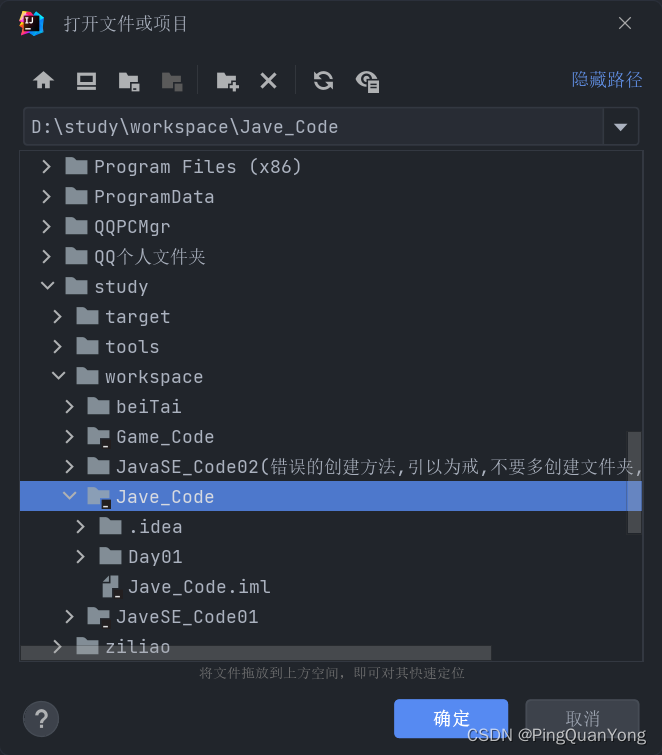
这里可以清楚看到,idea的项目都是带有黑色图标的文件夹,所以可以肯定Java_Code为一个项目,点开Java_Code,可以看到Day01这个模块;
那么我们如何解释在idea界面下显示的是模块下的模块呢,我认为这里是idea新版的一个特性,
新建一个Demo01,可以看到它上面的目录是从Java_Code开始的,我认为这是idea的一个新特性,另外,在上面的项目结构 -> 模块界面,Day01确实是与java_code这个模块相并的,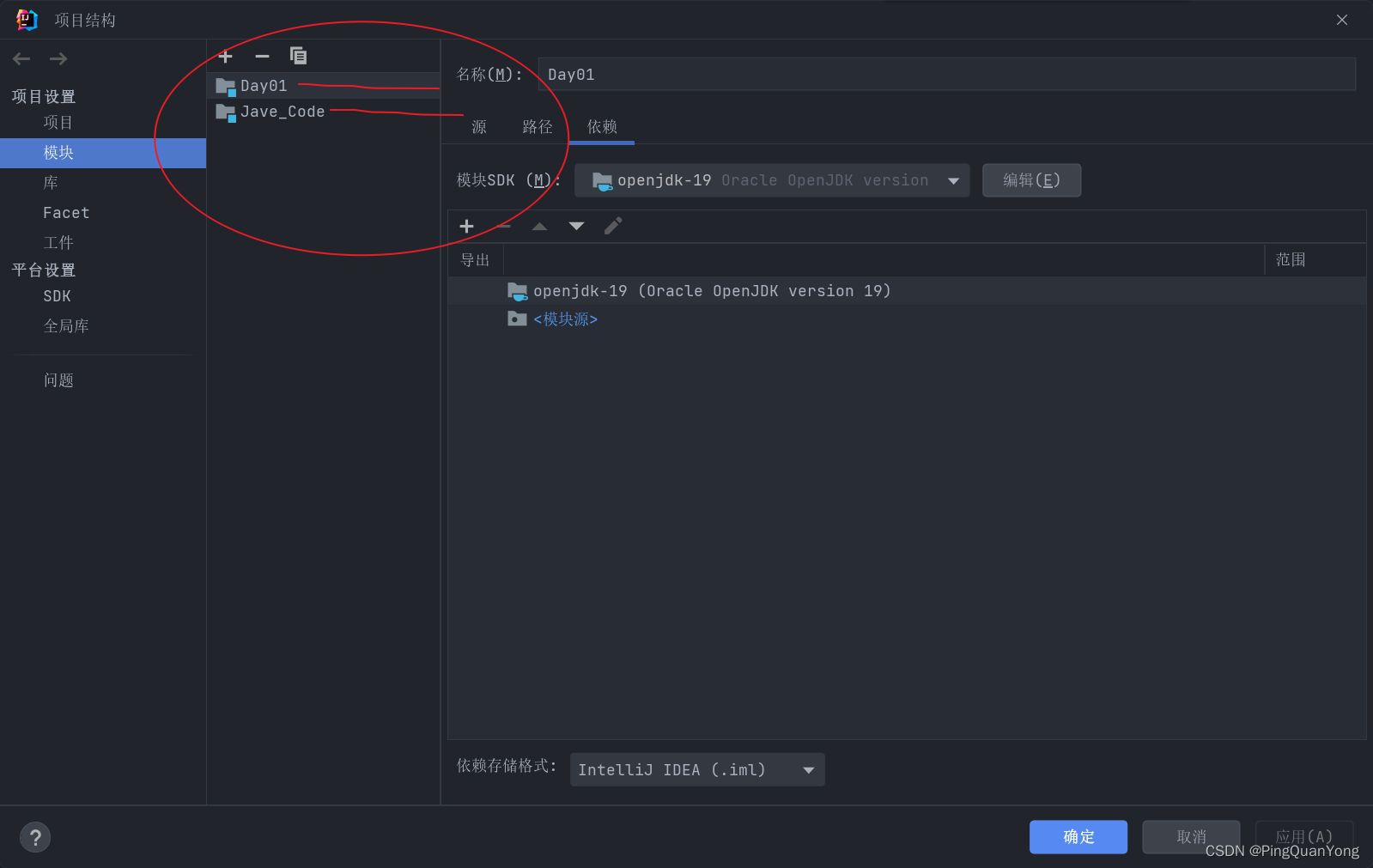
继续新建一个项目,观察项目结构如下: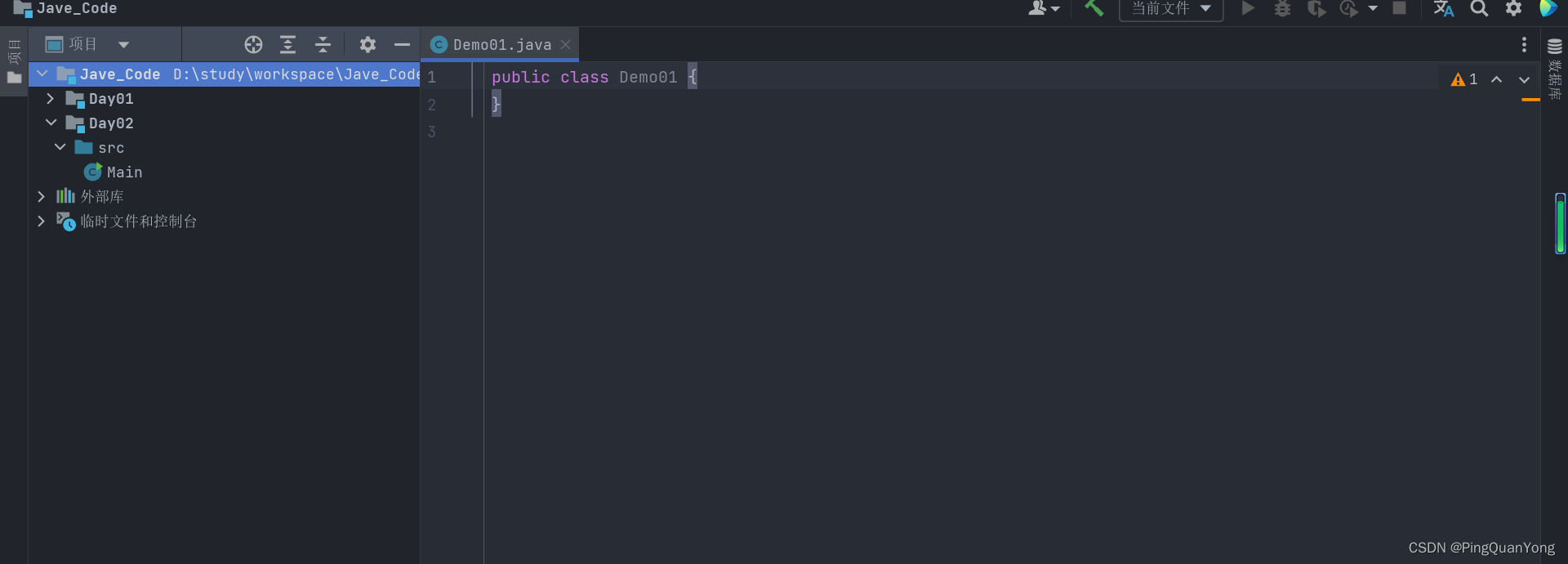
可知,项目并无问题,唯一的就是idea2022的显示问题,会把项目也当成模块显示出来
一些总结如下:
①这里我新建了一个写了项目名的目录,在打开这里看到,JavaSE_Code是一个外层文件夹,然后项目存在于这个外层文件夹中,也因为此图所以,我上面创建项目的第一步在项目地址中没有写项目名.
②JavaSE_Code01 是第一种方法创建的项目,并无任何问题.
(③)解释如下
版权归原作者 PingQuanYong 所有, 如有侵权,请联系我们删除。